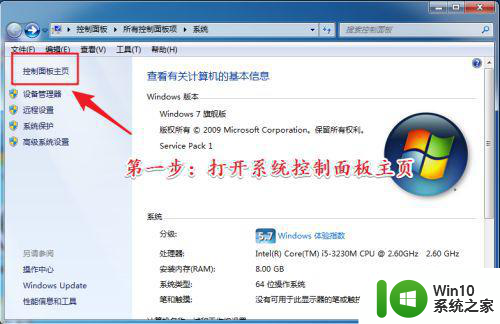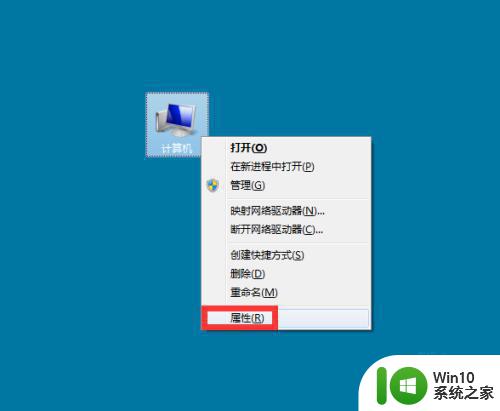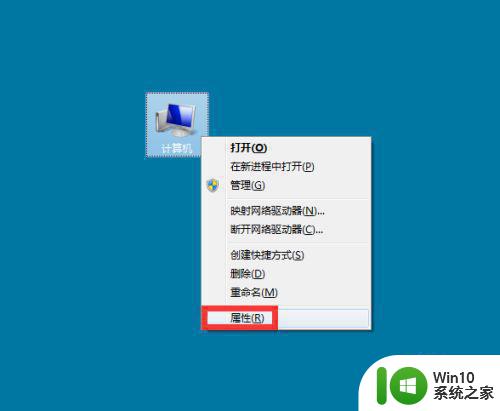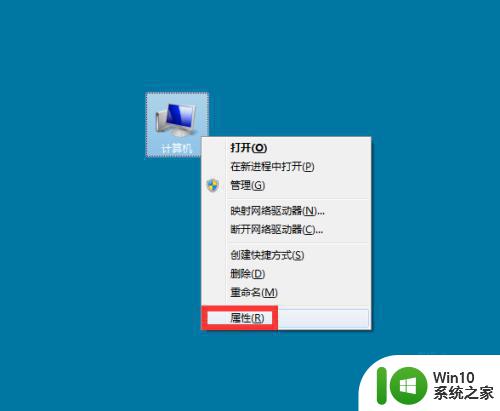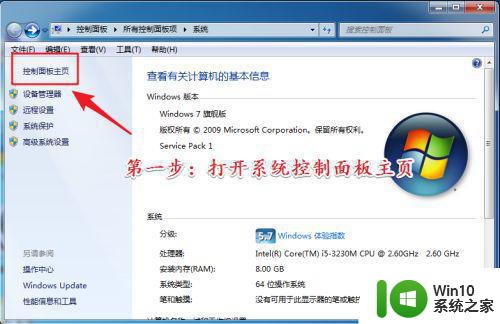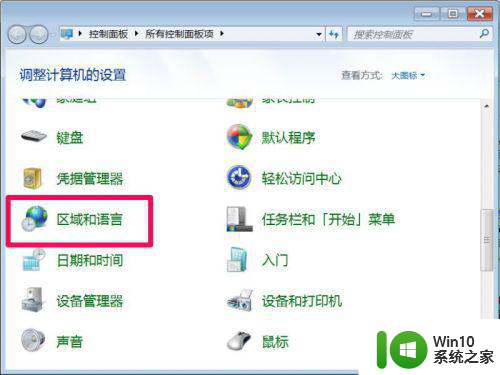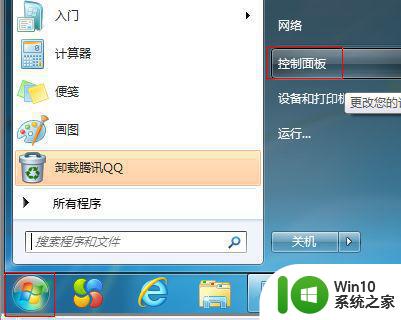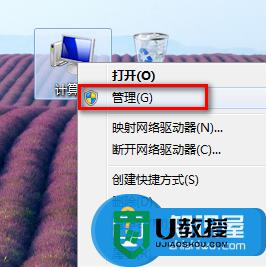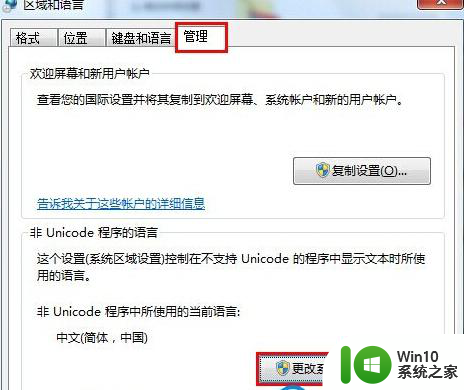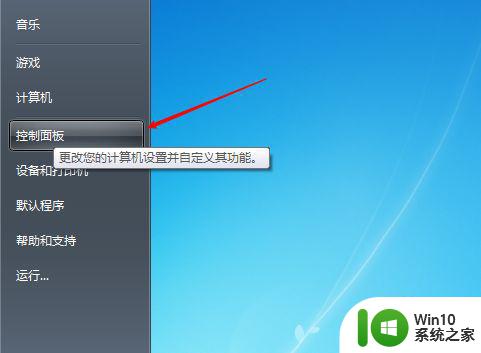win7记事本乱码怎么恢复正常 win7记事本乱码修复方法
更新时间:2023-03-10 15:37:17作者:jiang
在日常使用win7正式版电脑办公的时候,难免需要记录一些事件,这时可以选择在桌面右键选择穿甲记事本文档来编辑,可是有些用户在打开win7系统中编辑好的记事本时却发现里面的内容都是乱码了,对此win7记事本乱码修复方法呢?这里小编就来告诉大家win7记事本乱码怎么恢复正常。
具体方法:
1、首先打开系统的控制面板主页。电脑用户可以通过“开始菜单”中打开。也可以通过“计算机”属性面板中打开。
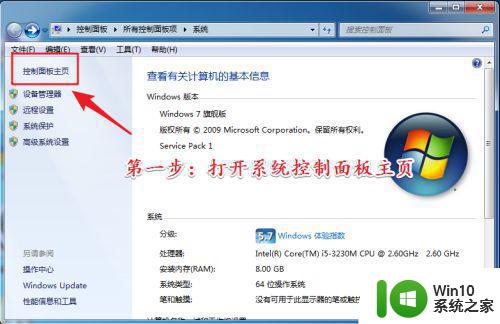
2、打开系统控制面板主页以后。在主页界面中找到并且点击“区域和语言”功能。
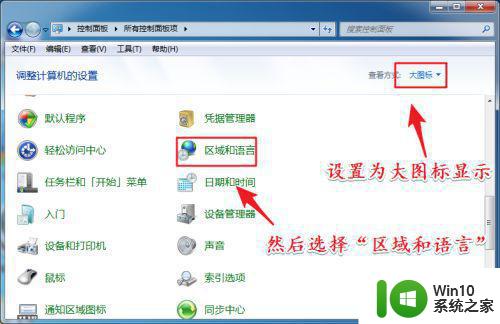
3、进入“区域和语言”功能面板后。点击面板菜单栏中的“管理”选项。
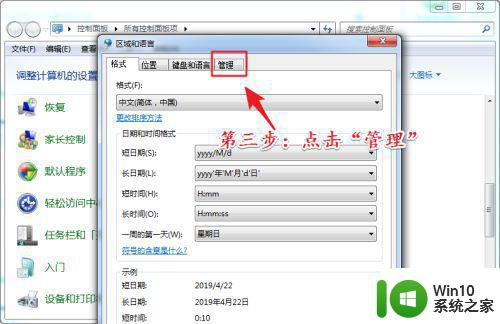
4、进入“管理”选项界面以后。点击界面下方的“更改系统区域设置”选项。
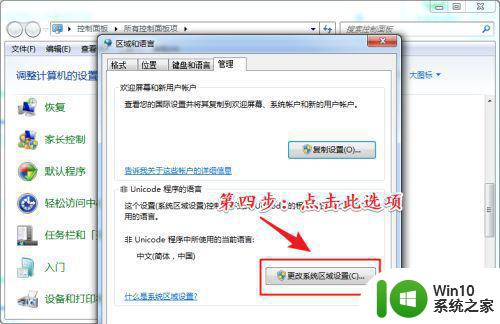
5、进入“更改系统区域设置”选项界面以后。将中文改为“英文(美国)”。然后点击确定保存修改。
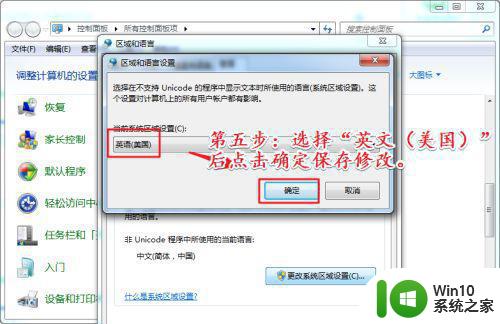
6、最后对自己的电脑进行重启。这样修改的操作才能生效。
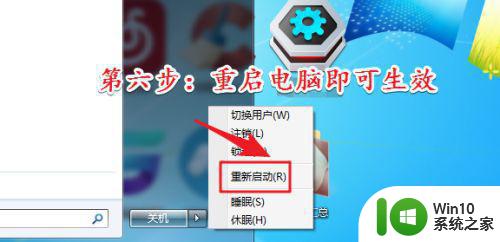
以上就是小编告诉大家的win7记事本乱码怎么恢复正常了,有遇到相同问题的用户可参考本文中介绍的步骤来进行修复,希望能够对大家有所帮助。